修復了 Geforce Game Ready 驅動程序安裝無法繼續的問題
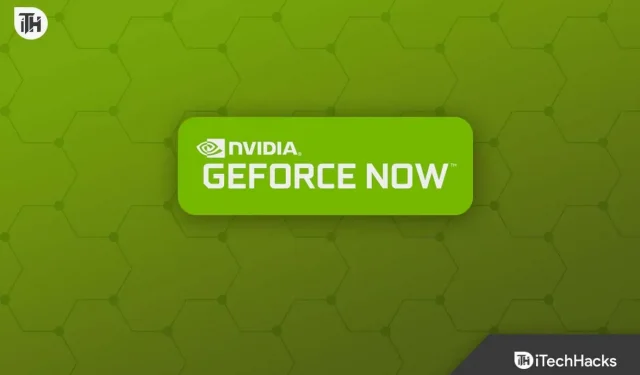
NVIDIA 致力於為用戶提供更好的遊戲體驗。NVIDIA 的 GeForce Game Ready 驅動程序為新遊戲玩家提供了新的選擇。但是,為了獲得最佳遊戲體驗,您的 PC 上需要安裝最新的 Game Ready 驅動程序。如果您不斷遇到“無法繼續安裝 GeForce Game Ready 驅動程序”錯誤,則您將無法更新驅動程序。
發生這種情況的原因有很多,例如顯卡不支持的驅動程序、內存不足、第三方防病毒軟件干擾安裝或安裝文件存在某種問題。
內容:
修復了阻止 NVIDIA 安裝程序在 Windows 上繼續運行的問題
完全不用擔心; 我們整理了一系列故障排除步驟,幫助您修復“GeForce Game Ready 驅動程序安裝無法繼續”錯誤。
重新啟動 GeForce 應用程序。
有時,此問題可能是由應用程序中的錯誤引起的。如果您無法更新 GeForce Game Ready 驅動程序,請嘗試重新啟動應用程序。這將修復應用程序中的錯誤,您現在應該能夠更新驅動程序。如果這沒有幫助,您可以嘗試結束後台的所有 NVIDIA 進程並重新啟動更新過程。
- 按 組合鍵 Ctrl + Shift + Esc打開 任務管理器。
- 在“進程”選項卡上,選擇 NVIDIA 進程並單擊 “結束任務”。
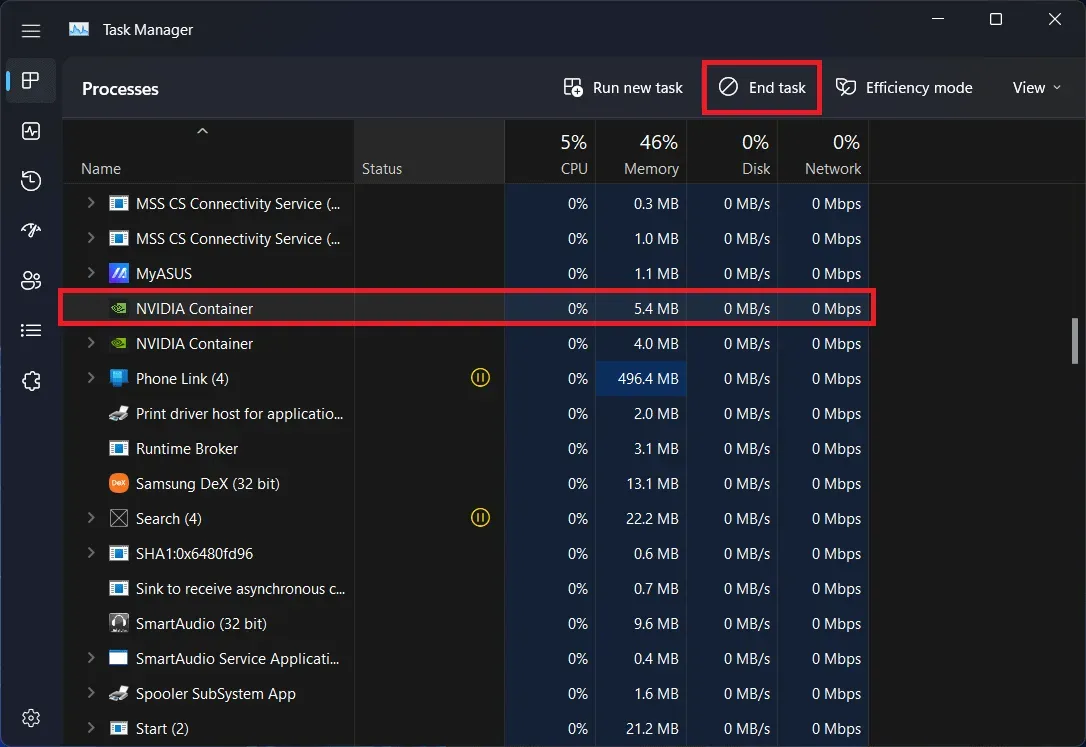
- 對此處介紹的所有 NVIDIA 任務執行此操作。
- 現在啟動 GeForce 應用程序並嘗試再次更新驅動程序。
確保有足夠的空間
如果您的 PC 空間不足,您可能會遇到“無法繼續安裝 GeForce Game Ready”錯誤。確保您嘗試安裝驅動程序更新的驅動器分區至少有 3 GB 可用空間;如果沒有,請清理空間並再次嘗試更新驅動程序。
更新Windows
如果您使用的是過時版本的 Windows,也可能會遇到此問題。您可以嘗試將Windows更新到最新版本來解決此問題。為此,請按照以下步驟操作:
- 首先,打開 電腦上的“設置”應用程序;為此,請使用 鍵盤快捷鍵 Windows + I。
- 在左側邊欄上,單擊 “Windows 更新”部分。
- 單擊“檢查更新”按鈕以搜索可用的更新。
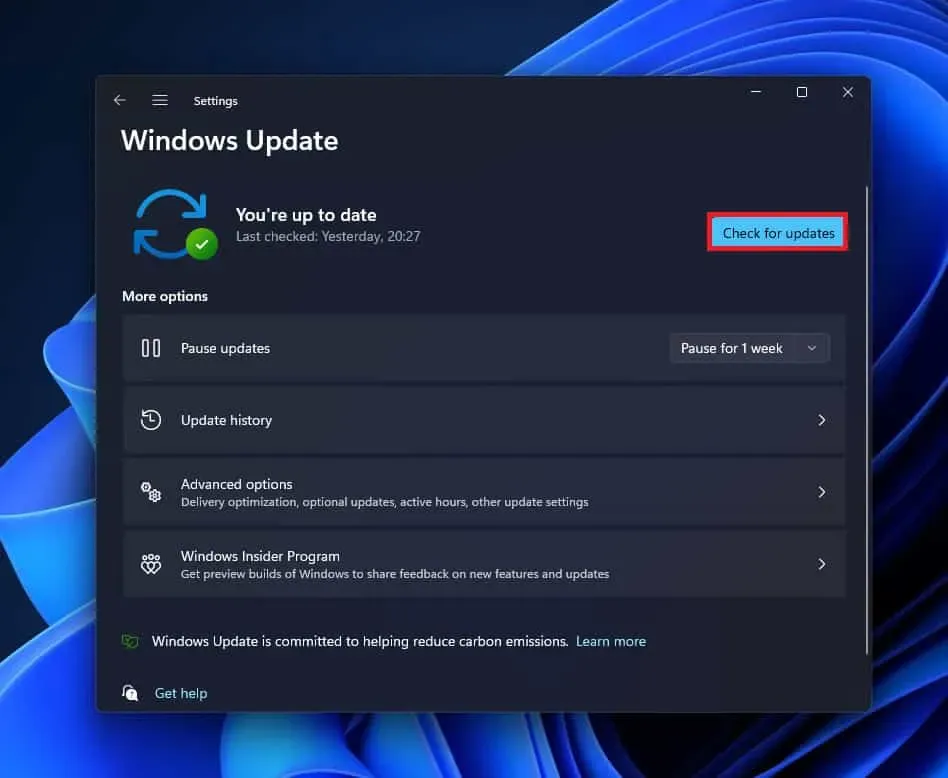
- 安裝此處列出的所有更新,然後重新啟動計算機。
- 檢查問題是否已解決。如果問題仍然存在,請繼續執行下一步。
手動安裝遊戲就緒驅動程序
您可以做的另一件事是手動安裝 NVIDIA 驅動程序。您可以訪問 NVIDIA 網站,從那裡下載驅動程序並安裝。為此,請按照以下步驟操作:
- 單擊此 鏈接 可轉至 NVIDIA 驅動程序下載頁面。
- 在此選擇產品類型、系列、操作系統、語言和產品。將下載類型設置 為 Game Ready Driver (GRD) ,然後單擊“搜索”。
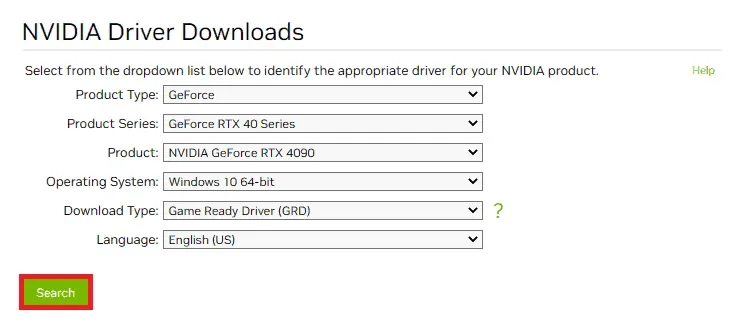
- 您將在搜索結果中獲得最新的可用驅動程序;下載。
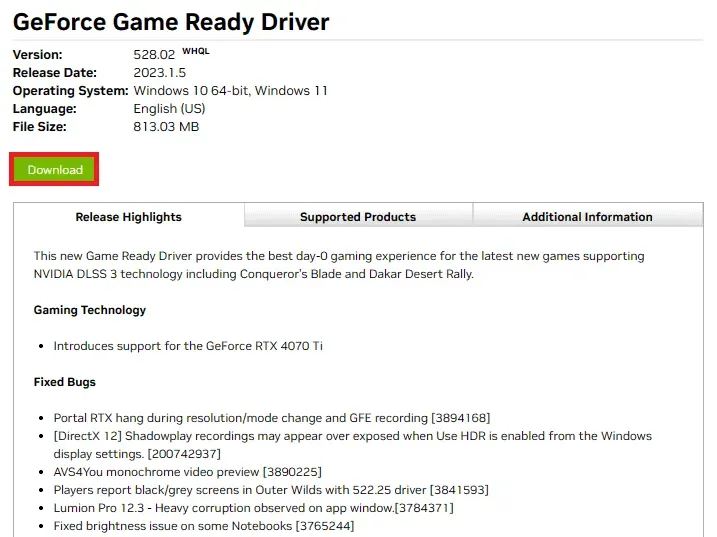
- 按 組合鍵Windows + E打開 文件資源管理器。此處導航到保存下載文件的位置。
- 右鍵單擊該驅動程序並選擇 以管理員身份運行。
- 按照屏幕上的說明在計算機上安裝驅動程序。
禁用防病毒軟件
如果您在電腦上使用任何第三方防病毒軟件,也可能會導致此問題。如果您收到消息“GeForce Game Ready 光盤安裝無法繼續”,請禁用 PC 上的防病毒軟件或惡意軟件。檢查這是否解決了問題以及您是否可以立即安裝更新。
全新安裝自定義更新
另一個故障排除步驟是通過 GeForce 應用程序單獨全新安裝更新。為此,請按照以下步驟操作:
- 打開 PC 上的 GeForce Experience 應用。
- 在這裡,轉到“驅動程序”選項卡。 在這裡,單擊 “檢查更新”按鈕。
- 所有可用的更新都將在此處列出。單擊 要安裝的更新旁邊的“自定義安裝”按鈕。
- 您可以選中下一頁上的所有復選框,以及 執行全新安裝複選框。
- 現在單擊 “安裝”按鈕來安裝更新。
重新安裝 GeForce Experience 應用程序
如果您仍然遇到此問題,我們建議您重新安裝 GeForce Experience 應用程序。為此,請按照以下步驟操作:
- 按 Windows 鍵 + I 打開 Windows PC 上的“設置”應用程序。
- 在這裡,在 左側邊欄的“應用程序”選項卡中,單擊“ 已安裝的應用程序”按鈕。
- 在應用程序列表中,找到 NVIDIA GeForce Experience ;單擊旁邊的三個點,然後單擊 刪除。
- 點擊“刪除”確認刪除該應用程序。
- 現在對NVIDIA 顯卡驅動程序執行相同的操作 。
- 之後,訪問NVIDIA 網站並從此處下載驅動程序。
- 安裝下載的驅動程序,這應該安裝最新的 Game Ready 驅動程序。
最後的話
如果您無法安裝 GeForce Game Ready 驅動程序更新並不斷收到“無法繼續安裝 GeForce Game Ready 驅動程序”錯誤,本文應該可以幫助您修復該問題。您可以按照本文上述步驟安裝最新的 Game Ready 驅動程序更新。



發佈留言